RE Registro Elettronico
|
|
|
- Olivia Maggio
- 8 anni fa
- Visualizzazioni
Transcript
1 1 RE Registro Elettronico Guida per le Famiglie APPLICAZIONE RE CLOUD FAMILY DATA CREAZIONE DOCUMENTO 17/12/2015 VERSIONE 1.0 DATA ULTIMO AGGIORNAMENTO 17/12/2015
2 2 SOMMARIO PIATTAFORMA WEB DI AXIOS... 3 PREMESSA... 3 HELP E GUIDA ONLINE... 4 ACCESSO... 5 CAMBIO PASSWORD... 6 MIGLIORA IL TUO RE INSERIMENTO SEGNALAZIONE... 7 MENU PRINCIPALE... 8 ANAGRAFICO... 9 CURRICULUM ASSENZE PAGELLA REGISTRO DOCENTE REGISTRO CLASSE PRENOTAZIONE COLLOQUI COMUNICAZIONI... 19
3 3 PIATTAFORMA WEB DI AXIOS PREMESSA RE appartiene alla piattaforma WEB di Axios per la gestione del Registro Elettronico e dei rapporti Scuola-Famiglia. Le credenziali per l accesso vi sono state fornite dalla segreteria della vostra Istituzione Scolastica, qualora non le aveste ricevute siete pregati di contattare la stessa segreteria. Per accedere al Registro Elettronico lato famiglie, cliccare sull immagine riportata a lato ATTENZIONE! Per qualsiasi problema, errore o anomalia riscontrata nel Registro Elettronico occorre rivolgersi alla propria Segreteria Scolastica.
4 4 HELP E GUIDA ONLINE La guida completa della procedura può essere visitata, scaricata e stampata, dopo aver eseguito l accesso, da qualunque schermata del programma cliccando sull icona Questa funzione fa anche da help on-line poiché è sensibile al contesto, ciò significa che la guida si apre nella pagina inerente l argomento della videata dalla quale è stata invocata. Apparirà una schermata del tipo: Cliccando sull icona accanto al punto 1 si uscirà dalla guida. Dipendentemente dal browser usato, ad esempio, cliccando sull icona sotto il 2 si può salvare una copia della guida sul proprio computer per poi consultarla a piacimento, cliccando su quella sotto il 3 si può stampare la guida.
5 5 ACCESSO Ogni Utente, dotato di un PC o Tablet e di una connessione ad internet, a prescindere dal sistema operativo di cui è dotato il dispositivo, ha la possibilità di accedere al sistema. Attraverso le credenziali fornite dalla segreteria scolastica, l Utente accede esclusivamente ai dati a lui correlati (ad esempio, le classi di un docente o i figli di un genitore). In questa sezione, per autenticarsi digitare il Codice Utente e la Password. Se si è dimenticati la Password inserire il Codice Utente (o l indirizzo mail comunicato alla scuola nel caso si fosse dimenticato anche il Codice Utente) e poi cliccare sul pulsante Password dimenticata? e le credenziali vi saranno inviate all indirizzo specificato. Se è la prima volta che si entra nel sistema si consiglia fortemente, per ragioni di sicurezza, di modificare la Password con la procedura descritta nella pagina seguente.
6 6 CAMBIO PASSWORD Cliccando sull icona al lato si accede alla videata che consente di modificare la propria password. Digitare prima la vecchia Password, e poi due volte la nuova Password nei campi successivi, per confermare cliccare sul pulsante Conferma, per uscire senza variare nulla cliccare sul pulsante Annulla.
7 7 MIGLIORA IL TUO RE INSERIMENTO SEGNALAZIONE Cliccando sull icona al lato si accede alla videata che consente di inviarci consigli, critiche e riflessioni sul prodotto. Da sempre siamo attenti ai consigli dei nostri Clienti, utilizzate questa pagina per fornirci i vostri. Inserire la segnalazione e poi premere Invia, se si desidera tornare al Menu premere Annulla. Se si desidera avere una risposta personale inserire nel teso un indirizzo mail al quale possiamo rispondere.
8 8 MENU PRINCIPALE Una volta effettuato l accesso si visualizzerà la schermata principale del Registro. Di questa schermata analizziamo la parte che resterà sempre visibile e pertanto invariata. 1. Codice fiscale della scuola (utile per identificarsi in caso di richiesta di assistenza) 2. Dati dell Utente che ha effettuato l accesso e data e ora dell ultimo accesso. Il numero all interno dell icona indica il livello dell utente che ha effettuato l accesso: 3 = genitore; 1 = alunno. 3. Accesso alla pagina Migliora il tuo Registro Elettronico per inviare consigli, riflessioni, critiche e, magari, anche qualche piccolo apprezzamento. 4. Accesso alla pagina CAMBIO PASSWORD. 5. Accesso alla pagina HELP E GUIDA ONLINE. 6. Uscita dal programma (consigliata e più sicura rispetto alla chiusura del browser). 7. Aumentare o diminuire lo zoom della finestra in cui si è posizionati 8. Indicare l anno Scolastico su cui si desidera lavorare.. 9. Indicare la frazione temporale su cui si desidera lavorare (1 Quadrimestre, Pentamestre ecc.). 10. È il menu che permette di spostarsi nelle varie schede per visualizzare le informazioni relativamente ai propri figli. Affinché ci si possa spostare di scheda in scheda è necessario prima evidenziare il nome dell alunno in quanto un genitore potrebbe avere due o più figli. Di seguito andremo ad analizzare le varie schede per spiegare ciò che un genitore od un alunno può visualizzare.
9 9 ANAGRAFICO In questa schermata è possibile visualizzare i dati anagrafici del proprio figlio e di se stessi. Questa schermata cambia a seconda di chi ha effettuato l accesso al Registro Elettronico: Se ad accedere è l alunno (livello 1) visualizzerà solo i suoi dati anagrafici. Non visualizzerà i dati anagrafici dei genitori. Se ad accedere è uno dei due genitori/tutori (livello 3) visualizzerà i dati anagrafici del figlio e i propri. Non visualizzerà i dati dell altro genitore/tutore. I dati in questa schermata sono di sola visualizzazione, per cui se ci sono degli errori o si devono fare delle rettifiche occorre segnalarlo alla propria Segreteria Scolastica. N.B. Verificare la presenza e la correttezza dell indirizzo perché importante, oltre che per eventuali comunicazioni, per il recupero della password nel caso venga smarrita e soprattutto per la gestione dei colloqui con i docenti.
10 10 CURRICULUM In questa schermata è possibile visualizzare il curriculum scolastico dell alunno nella scuola di frequenza Le informazioni che si possono visualizzare sono: Anno Scolastico. L anno scolastico di frequenza di una determinata classe. Scuola. La scuola di frequenza. Corso. Il corso di studi, ossia l indirizzo di specializzazione della classe di appartenenza. Sezione. La sezione frequentata. Classe. La classe, ossia l anno di corso frequentato. Esito. L esito ottenuto alla fine dell anno scolastico. Credito. Solo per le SCUOLE SECONDARIE DI II GRADO e solo per gli ultimi tre anni di frequenza, il credito scolastico ottenuto dall alunno al termine dello scrutinio di fine anno scolastico. Questa visualizzazione è identica sia che l accesso venga fatto da parte dell alunno (livello 1) sia che venga fatto da parte dei genitori/tutori (livello 3). ATTENZIONE! Il Dirigente Scolastico ha facoltà di inibire la visualizzazione di queste informazioni da parte della famiglia.
11 11 ASSENZE In questa schermata è possibile tenere sotto controllo assenze giornaliere, uscite anticipate e ritardi dell alunno. Accedendo come genitore/tutore (livello 3) la maschera che si presenta sarà più o meni simile a quella mostrata nell esempio in figura: La colonna Giustificazione permette di vedere se l assenza, il ritardo o l uscita anticipata siano giustificati. Il SÌ indica ovviamente che l evento cui si riferisce è stato giustificato. Per gli eventi non giustificati invece si visualizzerà una casella perché il genitore/tutore ha la possibilità di giustificare l evento mettendo semplicemente un flag e salvando cliccando sull apposita icona posta in alto a destra. Una volta cliccato sull icona di salvataggio il programma chiederà di inserire il proprio PIN fornito dalla segreteria scolastica. Qualora il genitore/tutore non lo abbia ricevuto o lo abbia smarrito deve contattare la propria Segreteria Didattica per farselo rigenerare. N.B. Accedendo a questa schermata come alunno (livello 1) si avrà la medesima visualizzazione, ma ovviamente non sarà data la possibilità di giustificare le assenze. ATTENZIONE! Il Dirigente Scolastico ha facoltà di inibire la visualizzazione di queste informazioni da parte della famiglia o di limitarne l utilizzo, ossia potrebbe non permettere la giustificazione delle assenze/ritardi/uscite online.
12 12 PAGELLA In questa pagina sono riportati i voti finali per ogni frazione temporale sia che si acceda come genitore/tutore (livello 3) sia che si acceda come alunno (livello 1). A seconda dell anno scolastico scelto e della frazione temporale selezionata tramite il menu a tendina (Primo Quadrimestre/Trimestre o Secondo Quadrimestre/Trimestre) è possibile accedere alla pagella dell alunno: Oltre ai voti definitivi, sono visibili le informazioni relativamente alle assenze orarie in ogni materia (SCUOLE SECONDARIE DI I E II GRADO) le materie con carenze e la tipologia di recupero assegnata (SCUOLE SECONDARIE DI II GRADO) e l eventuale giudizio globale (tutti gli ordini di scuola). Cliccando su questa icona posta in alto a destra sarà possibile ottenere una pagella sostitutiva in formato PDF da conservare e/o stampare. La stampa conterrà i soli dati della frazione temporale selezionata (cioè i dati presenti a video). Questa icona, posta anch essa in alto a destra, è utilizzabile solo a fine anno scolastico per ricevere la pagella, sempre in formato PDF e completa dei dati del primo e secondo quadrimestre, via all indirizzo che si digita al momento della richiesta: La pagella verrà inviata alla casella di posta elettronica indicata, quando la Segreteria Didattica provvederà ad evadere le richieste. Qualora, una volta scelta la frazione temporale, si riceva il messaggio riportato in figura, è possibile che dipenda dal fatto che la scuola non abbia terminato tutte le operazioni di scrutinio. ATTENZIONE! Il Dirigente Scolastico ha facoltà di inibire la visualizzazione di queste informazioni da parte della famiglia o di richiedere il PIN affinché il genitore/tutore possa visualizzare i dati contenuti in questa scheda.
13 13 REGISTRO DOCENTE In questa pagina il genitore/tutore (livello 3) e l alunno (livello 1) possono tenere sotto controllo i voti assegnati, nelle materie del piano di studi, dai docenti, nel corso della frazione temporale selezionata tramite il menu a tendina in alto: La schermata si presenta con l elenco delle materie studiate dall alunno sulla sinistra, mentre le valutazioni e le assenze orarie nelle colonne sulla destra come l esempio riportato in figura: I colori in corrispondenza dei voti inseriti cambiano a seconda della tipologia, come riportato nella legenda in basso: Le assenze qui riportate sono assenze orarie e non sono da confondere con le assenze giornaliere che sono invece elencate nella scheda ASSENZE o evidenziate nel Registro di Classe ed indicano una assenza per tutta la giornata.
14 14 L assenza oraria è evidenziata dal colore rosso ed il numero riportato accanto alla A riporta quante ore di assenza ha fatto l alunno in quella determinata materia e per il giorno cui si riferisce, come nell esempio riportato a lato nel quale l alunno il giorno 19 ottobre ha fatto due ore di assenza in Scienze Matematiche. Le barre di scorrimento sopra e sotto possono essere utilizzate per scorrere i giorni in avanti e indietro. N.B. I giorni che vengono visualizzati sono solo quelli in cui è presente una qualsiasi informazione (voto, assenza, commento) e non tutti i giorni della frazione temporale impostata. A volte potrebbe comparire un triangolino bianco in alto a destra su una cella, questo indica che per quel giorno il Docente ha espresso un commento sulla prestazione dell alunno. Per vedere il commento è sufficiente posizionare il mouse sulla cella. Il commento potrebbe essere presente anche in assenza di una valutazione. A volte invece è possibile che si visualizzino le caselle colorate (sempre in base alla legenda dei colori), senza però visualizzare il voto assegnato dai docenti. Questo può avvenire se da parte del Dirigente Scolastico è stato messo un blocco di visualizzazione del registro del docente da parte delle famiglie. In tale caso la visualizzazione di tali voti è ritardata nel tempo, per cui occorrerà attendere alcuni giorni (variabili da scuola a scuola, perché dipendenti dalla decisione del Dirigente Scolastico) prima di prenderne visione. Si noterà che in questa videata sono presenti, in alto a sinistra, due icone di stampa. Cliccando sulla prima si otterrà una stampa del Registro completo dell andamento dello studente in formato PDF, da conservare e/o stampare.
15 15 Cliccando sulla seconda si otterrà un riepilogo dei voti e assenze per materia molto utile per i colloqui con i decenti. ATTENZIONE! Il Dirigente Scolastico ha facoltà di inibire del tutto la visualizzazione di queste informazioni da parte della famiglia o di richiedere il PIN affinché il genitore/tutore possa visualizzare i dati contenuti in questa scheda.
16 16 REGISTRO CLASSE In questa sezione il genitore (livello 3) e l alunno (livello 1) possono accedere alle informazioni del registro di classe, ossia vedere argomenti svolti, compiti assegnati, assenze/ritardi/uscite, note disciplinari ed eventuali annotazioni del Dirigente Scolastico. Il programma mostrerà i dati della settimana corrente: Nella colonna Assenze vengono riportati solo gli eventi dell alunno selezionato. Utilizzando l icona calendario in alto a destra è possibile, cambiare il periodo di visualizzazione. Cliccando sull icona di stampa, sempre posta in alto a destra è possibile ottenere una stampa delle informazioni riportate a video. ATTENZIONE! Il Dirigente Scolastico ha facoltà di inibire la visualizzazione di queste informazioni da parte della famiglia o di richiedere il PIN affinché il genitore/tutore possa visualizzare i dati contenuti in questa scheda.
17 17 PRENOTAZIONE COLLOQUI Tramite questa voce di menu è possibile, per i soli genitori (livello 3) prenotare i colloqui con i docenti. Figura 1 Nella prima parte della schermata viene riportato l elenco dei docenti con relativa materia di insegnamento, la sede presso cui ricevono ed il giorno e l ora di ricevimento. Un docente può ricevere anche in sedi diverse con giorni e orari differenti, come mostrato per esempio in Figura 1 dove la docente Arcangeli Silvia riceve il martedì presso la scuola media, mentre il lunedì in Sede. Se compaiono delle scritte in rosso sotto il nome di un docente, queste stanno ad indicare eventuali supplenti o note relative al colloquio, come nell esempio riportato a lato. Nella seconda parte della schermata invece vengono riportate le prime quattro date disponibili per ogni docente. Il genitore visualizza i posti disponibili per ogni insegnante (il numero scritto in rosso) e può prenotarsi mettendo il flag sulla data desiderata scegliendo la posizione tramite il menu a tendina. Una volta effettuata la scelta occorre cliccare sull apposita icona di salvataggio posta in alto a destra. La dicitura Non disponibile sta ad indicare che non c è una quarta data per quel docente in particolare.
18 18 Una volta effettuata la prenotazione il genitore riceverà un di conferma al proprio indirizzo di posta elettronica, ossia l indirizzo comunicato e registrato presso la Segreteria Scolastica, così come indicato al paragrafo ANAGRAFICO. Se accedendo a questa sezione si visualizza la dicitura riportata a lato, vuol dire che il genitore non ha comunicato il proprio indirizzo alla segreteria scolastica o lo stesso non è stato ancora registrato negli archivi della scuola. In questo caso, il genitore non riceverà alcuna di conferma dell avvenuta prenotazione o della disdetta. Inoltre non ha la possibilità di ricevere alcuna comunicazione da parte del docente, qualora per un motivo qualsiasi fosse impossibilitato a ricevere il genitore in quella data specifica. Se un genitore volesse invece annullare una prenotazione di un colloquio basterà accedere alla stessa schermata e togliere la spunta sul giorno che si desidera annullare e cliccare sempre sul solito pulsante di salvataggio posto in alto a destra. Anche in questo caso il genitore riceverà un di conferma di avvenuta disdetta della prenotazione del colloquio. Il posto precedentemente prenotato tornerà libero per un nuova eventuale prenotazione. Cliccando su questa icona, posta anch essa in alto a destra, sarà possibile scaricare una stampa, in formato PDF, contenente il riepilogo dei colloqui prenotati utile come promemoria. ATTENZIONE! Il Dirigente Scolastico ha facoltà di inibire la funzione di prenotazione colloqui da parte della famiglia.
19 19 COMUNICAZIONI Questa scheda è dedicata alle comunicazioni da parte della Segreteria Scolastica o del Dirigente Scolastico. Il genitore (livello 3) e l alunno (livello 1) possono quindi accedere e visualizzare eventuali comunicazioni della Scuola. Questa schermata riporta la data di pubblicazione della comunicazione, da chi è stata inviata, il testo della comunicazione stessa e un eventuale link se c è qualche documento pubblicato sul sito della scuola a cui la comunicazione fa riferimento. È inoltre possibile apporre un flag per presa visione nella casellina posta a destra della comunicazione, in modo da non visualizzare in un successivo accesso anche le comunicazioni già lette. Tramite il menu a tendina posto in alto a destra è comunque possibile filtrare le comunicazioni in Da leggere, Lette o Tutte. Le comunicazioni che risultano già lette appariranno con un flag grigio che non è più possibile modificare.
RE Registro Elettronico SISSIWEB
 RE Registro Elettronico e SISSIWEB Guida per le Famiglie Copyright 2013, Axios Italia 1 SOMMARIO SOMMARIO... 2 Novità di questa versione... 3 Novità versione precedente... 4 Piattaforma Web di Axios...
RE Registro Elettronico e SISSIWEB Guida per le Famiglie Copyright 2013, Axios Italia 1 SOMMARIO SOMMARIO... 2 Novità di questa versione... 3 Novità versione precedente... 4 Piattaforma Web di Axios...
RE Genitori e Alunni
 RE Genitori e Alunni Premessa Alcune delle funzionalità prima presenti in SISSIWEB sono state trasferite nella più accattivante interfaccia di RE, tra queste ci sono quelle legate al rapporto scuola famiglia
RE Genitori e Alunni Premessa Alcune delle funzionalità prima presenti in SISSIWEB sono state trasferite nella più accattivante interfaccia di RE, tra queste ci sono quelle legate al rapporto scuola famiglia
RE Registro Elettronico SISSIWEB
 RE Registro Elettronico e SISSIWEB Guida per le Famiglie Copyright 2013, Axios Italia 1 SOMMARIO SOMMARIO... 2 Novità di questa versione... 3 Novità versione precedente... 4 Piattaforma Web di Axios...
RE Registro Elettronico e SISSIWEB Guida per le Famiglie Copyright 2013, Axios Italia 1 SOMMARIO SOMMARIO... 2 Novità di questa versione... 3 Novità versione precedente... 4 Piattaforma Web di Axios...
RE Registro Elettronico SISSIWEB
 RE Registro Elettronico e SISSIWEB Guida per le Famiglie Copyright 2013, Axios Italia 1 SOMMARIO SOMMARIO... 2 Novità di questa versione... 3 Piattaforma Web di Axios... 4 Premessa... 4 Avvertenze... 5
RE Registro Elettronico e SISSIWEB Guida per le Famiglie Copyright 2013, Axios Italia 1 SOMMARIO SOMMARIO... 2 Novità di questa versione... 3 Piattaforma Web di Axios... 4 Premessa... 4 Avvertenze... 5
Guida Rapida Registro Elettronico
 Guida Rapida Registro Elettronico (per il corretto funzionamento della procedura si raccomanda di svolgere le Operazioni Preliminari indicate alla fine del documento presente) Ogni professore, dotato di
Guida Rapida Registro Elettronico (per il corretto funzionamento della procedura si raccomanda di svolgere le Operazioni Preliminari indicate alla fine del documento presente) Ogni professore, dotato di
PROCEDURA OPERATIVA FASE PREPARATORIA SCRUTINI SISSIWeb
 PROCEDURA OPERATIVA FASE PREPARATORIA SCRUTINI SISSIWeb La segreteria didattica dovrà eseguire semplici operazioni per effettuare, senza alcun problema, lo scrutinio elettronico: 1. CONTROLLO PIANI DI
PROCEDURA OPERATIVA FASE PREPARATORIA SCRUTINI SISSIWeb La segreteria didattica dovrà eseguire semplici operazioni per effettuare, senza alcun problema, lo scrutinio elettronico: 1. CONTROLLO PIANI DI
MANUALE PER L UTILIZZO DI SISSIWEB DA PARTE DEI DOCENTI
 MANUALE PER L UTILIZZO DI SISSIWEB DA PARTE DEI DOCENTI Digitare l indirizzo web: www.axiositalia.com. Sulla pagina principale cliccare su Accedi a SISSIWeb Nel caso in cui la scuola abbia inserito il
MANUALE PER L UTILIZZO DI SISSIWEB DA PARTE DEI DOCENTI Digitare l indirizzo web: www.axiositalia.com. Sulla pagina principale cliccare su Accedi a SISSIWeb Nel caso in cui la scuola abbia inserito il
Gestione degli appelli e verbalizzazione degli esami online GUIDA DOCENTI. (versione 1.0 del 26.11.2014)
 Gestione degli appelli e verbalizzazione degli esami online GUIDA DOCENTI (versione 1.0 del 26.11.2014) INDICE 1. LOGIN... 3 2. VISUALIZZAZIONE APPELLI... 4 3. DEFINIZIONE APPELLI... 4 4. GESTIONE LISTA
Gestione degli appelli e verbalizzazione degli esami online GUIDA DOCENTI (versione 1.0 del 26.11.2014) INDICE 1. LOGIN... 3 2. VISUALIZZAZIONE APPELLI... 4 3. DEFINIZIONE APPELLI... 4 4. GESTIONE LISTA
CONTACT CENTER ISTRUZIONI PER L USO
 CONTACT CENTER ISTRUZIONI PER L USO Sommario SOMMARIO Accedere al Contact Center... 2 Inviare un quesito alla CIPAG tramite il Contact Center... 5 Consultare lo stato di lavorazione dei quesiti... 8 Recupero
CONTACT CENTER ISTRUZIONI PER L USO Sommario SOMMARIO Accedere al Contact Center... 2 Inviare un quesito alla CIPAG tramite il Contact Center... 5 Consultare lo stato di lavorazione dei quesiti... 8 Recupero
BREVE GUIDA ALLA CONSULTAZIONE DEL REGISTRO ELETTRONICO CLASSEVIVA DA PARTE DEI GENITORI
 BREVE GUIDA ALLA CONSULTAZIONE DEL REGISTRO ELETTRONICO CLASSEVIVA DA PARTE DEI GENITORI Il genitore, per consultare le informazioni relative l andamento scolastico del proprio figlio, dovrà accedere al
BREVE GUIDA ALLA CONSULTAZIONE DEL REGISTRO ELETTRONICO CLASSEVIVA DA PARTE DEI GENITORI Il genitore, per consultare le informazioni relative l andamento scolastico del proprio figlio, dovrà accedere al
BREVE GUIDA ACCESSO AL REGISTRO:
 BREVE GUIDA ACCESSO AL REGISTRO: Nella schermata iniziale del 'Registro Elettronico' inserire 'Nome utente', 'Password' e premere 'Accedi'. Inizialmente Nome utente=proprio cognome con caratteri in minuscolo,
BREVE GUIDA ACCESSO AL REGISTRO: Nella schermata iniziale del 'Registro Elettronico' inserire 'Nome utente', 'Password' e premere 'Accedi'. Inizialmente Nome utente=proprio cognome con caratteri in minuscolo,
Il personale docente e la segreteria didattica per effettuare la gestione degli scrutini dovranno eseguire semplici operazioni.
 GESTIONE SCRUTINI SEGRETERIA - DOCENTI Il personale docente e la segreteria didattica per effettuare la gestione degli scrutini dovranno eseguire semplici operazioni. Per quanto riguarda il personale Docente
GESTIONE SCRUTINI SEGRETERIA - DOCENTI Il personale docente e la segreteria didattica per effettuare la gestione degli scrutini dovranno eseguire semplici operazioni. Per quanto riguarda il personale Docente
1. PREMESSA. Collegarsi direttamente al sito seguente: https://nuvola.madisoft.it/login
 MANUALE DI SINTESI PER L UTILIZZO DI NUVOLA DA PARTE DEI GENITORI N.B. per un migliore utilizzo di nuvola si consiglia di utilizzare il browser google chrome (funziona correttamente anche utilizzando Mozzilla
MANUALE DI SINTESI PER L UTILIZZO DI NUVOLA DA PARTE DEI GENITORI N.B. per un migliore utilizzo di nuvola si consiglia di utilizzare il browser google chrome (funziona correttamente anche utilizzando Mozzilla
SCUOLANET UTENTE FAMIGLIA
 1 Con Scuolanet, le famiglie hanno la possibilità di consultare da casa o da qualsiasi accesso ad Internet i dati più importanti relativi alla vita scolastica dei loro figli. Istruzioni per il primo accesso
1 Con Scuolanet, le famiglie hanno la possibilità di consultare da casa o da qualsiasi accesso ad Internet i dati più importanti relativi alla vita scolastica dei loro figli. Istruzioni per il primo accesso
INTRODUZIONE PRIMO ACCESSO
 2 SOMMARIO Introduzione... 3 Primo accesso... 3 Guida all utilizzo... 5 Prenotazione colloquio... 6 Pagelle... 9 Modifica profilo... 10 Recupero credenziali... 11 3 INTRODUZIONE Il ilcolloquio.net nasce
2 SOMMARIO Introduzione... 3 Primo accesso... 3 Guida all utilizzo... 5 Prenotazione colloquio... 6 Pagelle... 9 Modifica profilo... 10 Recupero credenziali... 11 3 INTRODUZIONE Il ilcolloquio.net nasce
ISTRUZIONI REGISTRO ELETTRONICO SCUOLANEXT
 ISTRUZIONI REGISTRO ELETTRONICO SCUOLANEXT Per l utilizzo di ScuolaNEXT è obbligatorio impiegare il browser Mozilla Firefox, possibilmente aggiornato all ultima versione disponibile dal relativo sito:
ISTRUZIONI REGISTRO ELETTRONICO SCUOLANEXT Per l utilizzo di ScuolaNEXT è obbligatorio impiegare il browser Mozilla Firefox, possibilmente aggiornato all ultima versione disponibile dal relativo sito:
PER VISUALIZZARE I CONTENUTI DI ARGO SCUOLA NEXT E NECESSARIO UTILIZZARE MOZILLA FIREFOX COME BROWSER DI NAVIGAZIONE.
 PER VISUALIZZARE I CONTENUTI DI ARGO SCUOLA NEXT E NECESSARIO UTILIZZARE MOZILLA FIREFOX COME BROWSER DI NAVIGAZIONE. CHI NON DISPONE DI QUESTO BROWSER O NON NE HA UNA VERSIONE AGGIORNATA (ATTUALMENTE
PER VISUALIZZARE I CONTENUTI DI ARGO SCUOLA NEXT E NECESSARIO UTILIZZARE MOZILLA FIREFOX COME BROWSER DI NAVIGAZIONE. CHI NON DISPONE DI QUESTO BROWSER O NON NE HA UNA VERSIONE AGGIORNATA (ATTUALMENTE
REGISTRO ELETTRONICO SPAGGIARI. MANUALE OPERATIVO PER I DOCENTI Rev. 00 del 21/11/2012
 REGISTRO ELETTRONICO SPAGGIARI MANUALE OPERATIVO PER I DOCENTI Rev. 00 del 21/11/2012 INDICE 1. Accesso alla propria area riservata 2 2. I menu Registri 3 3. Spiegazioni dettagliate dei Registri 4 4. Videata
REGISTRO ELETTRONICO SPAGGIARI MANUALE OPERATIVO PER I DOCENTI Rev. 00 del 21/11/2012 INDICE 1. Accesso alla propria area riservata 2 2. I menu Registri 3 3. Spiegazioni dettagliate dei Registri 4 4. Videata
REGISTRO ELETTRONICO SPAGGIARI. MANUALE OPERATIVO PER I DOCENTI Rev. 00 del 21/11/2012
 REGISTRO ELETTRONICO SPAGGIARI MANUALE OPERATIVO PER I DOCENTI Rev. 00 del 21/11/2012 INDICE 1. Accesso alla propria area riservata 2 2. I menu Registri 3 3. Spiegazioni dettagliate dei Registri 4 4. Videata
REGISTRO ELETTRONICO SPAGGIARI MANUALE OPERATIVO PER I DOCENTI Rev. 00 del 21/11/2012 INDICE 1. Accesso alla propria area riservata 2 2. I menu Registri 3 3. Spiegazioni dettagliate dei Registri 4 4. Videata
PRIMO PASSO: entrare nel sito web.spaggiari.eu
 PRIMO PASSO: entrare nel sito web.spaggiari.eu Il registro è un SISTEMA WEB, quindi: si può operare nel registro solo con una connessione internet attiva; i dati inseriti non si salvano nella memoria del
PRIMO PASSO: entrare nel sito web.spaggiari.eu Il registro è un SISTEMA WEB, quindi: si può operare nel registro solo con una connessione internet attiva; i dati inseriti non si salvano nella memoria del
Guida all utilizzo della Piattaforma per la staffetta di Scrittura Creativa 2015-16. Manuale pratico per docenti e tutor
 Guida all utilizzo della Piattaforma per la staffetta di Scrittura Creativa 2015-16 Manuale pratico per docenti e tutor Sommario Sommario Primo utilizzo... 3 Ricezione della mail con il nome utente e creazione
Guida all utilizzo della Piattaforma per la staffetta di Scrittura Creativa 2015-16 Manuale pratico per docenti e tutor Sommario Sommario Primo utilizzo... 3 Ricezione della mail con il nome utente e creazione
Università degli Studi di Messina
 Università degli Studi di Messina Guida alla Rendicontazione on-line delle Attività del Docente Versione della revisione: 2.02/2013-07 A cura di: Fabio Adelardi Università degli studi di Messina Centro
Università degli Studi di Messina Guida alla Rendicontazione on-line delle Attività del Docente Versione della revisione: 2.02/2013-07 A cura di: Fabio Adelardi Università degli studi di Messina Centro
Indicazioni per l inserimento dei voti online tramite il programma Argo Scrutinio Web
 Indicazioni per l inserimento dei voti online tramite il programma Argo Scrutinio Web EVENTUALE CAMBIO DEL BROWSER DI NAVIGAZIONE: NB: La piattaforma Argo WEB che verrà utilizzata sia per l inserimento
Indicazioni per l inserimento dei voti online tramite il programma Argo Scrutinio Web EVENTUALE CAMBIO DEL BROWSER DI NAVIGAZIONE: NB: La piattaforma Argo WEB che verrà utilizzata sia per l inserimento
RE Registro Elettronico
 RE Registro Elettronico Premessa Il RE Registro Elettronico è la sezione della piattaforma WEB che consente, ai Docenti, di utilizzare le funzionalità di Registro di classe e di Registro del professore.
RE Registro Elettronico Premessa Il RE Registro Elettronico è la sezione della piattaforma WEB che consente, ai Docenti, di utilizzare le funzionalità di Registro di classe e di Registro del professore.
Voti finali e Scrutini
 Voti finali e Scrutini Premessa La gestione Scrutini è ora completamente integrata dentro RE. Sono previste diverse funzioni applicative, dall inserimento dei voti proposti alla gestione dello scrutinio
Voti finali e Scrutini Premessa La gestione Scrutini è ora completamente integrata dentro RE. Sono previste diverse funzioni applicative, dall inserimento dei voti proposti alla gestione dello scrutinio
MANUALE PER L UTILIZZO DI SISSIWEB DA PARTE DI GENITORI E ALUNNI
 MANUALE PER L UTILIZZO DI SISSIWEB DA PARTE DI GENITORI E ALUNNI Digitare l indirizzo web: www.axiositalia.com. Sulla pagina principale cliccare su Accedi a SISSIWeb Nel caso in cui la scuola abbia inserito
MANUALE PER L UTILIZZO DI SISSIWEB DA PARTE DI GENITORI E ALUNNI Digitare l indirizzo web: www.axiositalia.com. Sulla pagina principale cliccare su Accedi a SISSIWeb Nel caso in cui la scuola abbia inserito
CLASSEVIVA. MANUALE OPERATIVO PER IL DOCENTE Interfaccia PC Ipad. Rev. 00 BOZZA del 25/08/2010 - 1 -
 CLASSEVIVA MANUALE OPERATIVO PER IL DOCENTE Interfaccia PC Ipad Rev. 00 BOZZA del 25/08/2010-1 - INDICE 1. Accesso al sistema...3 2. Registro di Classe...4 3. Appello elettronico...6 4. Giustificazioni...7
CLASSEVIVA MANUALE OPERATIVO PER IL DOCENTE Interfaccia PC Ipad Rev. 00 BOZZA del 25/08/2010-1 - INDICE 1. Accesso al sistema...3 2. Registro di Classe...4 3. Appello elettronico...6 4. Giustificazioni...7
GUIDA ALL USO DEL PORTALE DI PRENOTAZIONE LIBRI ON LINE
 Introduzione Benvenuto nella guida all uso della sezione ecommerce di shop.libripertutti.it/coop dove è possibile ordinare i tuoi testi scolastici e seguire lo stato del tuo ordine fino all evasione. si
Introduzione Benvenuto nella guida all uso della sezione ecommerce di shop.libripertutti.it/coop dove è possibile ordinare i tuoi testi scolastici e seguire lo stato del tuo ordine fino all evasione. si
Questa guida è realizzata per spiegarvi e semplificarvi l utilizzo del nostro nuovo sito E Commerce dedicato ad Alternatori e Motorini di avviamento.
 Guida all uso del sito E Commerce Axial Questa guida è realizzata per spiegarvi e semplificarvi l utilizzo del nostro nuovo sito E Commerce dedicato ad Alternatori e Motorini di avviamento. Innanzitutto,
Guida all uso del sito E Commerce Axial Questa guida è realizzata per spiegarvi e semplificarvi l utilizzo del nostro nuovo sito E Commerce dedicato ad Alternatori e Motorini di avviamento. Innanzitutto,
MASTERCOM REGISTRO ELETTRONICO DI CLASSE
 MASTERCOM REGISTRO ELETTRONICO DI CLASSE L indirizzo internet per accedere al registro di classe attraverso Mozilla Firefox è: https://82.185.224.202/registro/index.php Si utilizza in due modalità: orario
MASTERCOM REGISTRO ELETTRONICO DI CLASSE L indirizzo internet per accedere al registro di classe attraverso Mozilla Firefox è: https://82.185.224.202/registro/index.php Si utilizza in due modalità: orario
Ministero dell'istruzione, dell'università e della Ricerca
 Ministero dell'istruzione, dell'università e della Ricerca Istituto Tecnico Tecnologico: Chimica e Materiali, Elettronica e Automazione, Meccanica e Meccatronica, Trasporti e Logistica Liceo Scientifico
Ministero dell'istruzione, dell'università e della Ricerca Istituto Tecnico Tecnologico: Chimica e Materiali, Elettronica e Automazione, Meccanica e Meccatronica, Trasporti e Logistica Liceo Scientifico
REGISTRI ELETTRONICI SPAGGIARI
 REGISTRI ELETTRONICI SPAGGIARI MANUALE OPERATIVO PER LA SEGRETERIA Rev. 00 del 05/11/2012-1- INDICE 1. 2. 3. 4. 5. 6. 7. Accesso al sistema... 3 Anagrafe Studenti e Insegnanti...4 Scuola Primo Ciclo...7
REGISTRI ELETTRONICI SPAGGIARI MANUALE OPERATIVO PER LA SEGRETERIA Rev. 00 del 05/11/2012-1- INDICE 1. 2. 3. 4. 5. 6. 7. Accesso al sistema... 3 Anagrafe Studenti e Insegnanti...4 Scuola Primo Ciclo...7
Manuale operatore per l utilizzo dell utente di dominio
 Manuale operatore per l utilizzo dell utente di dominio Sommario Manuale operatore per l utilizzo dell utente di dominio... 1 1. Account personale di dominio... 2 2. Account generico di dominio... 2 3.
Manuale operatore per l utilizzo dell utente di dominio Sommario Manuale operatore per l utilizzo dell utente di dominio... 1 1. Account personale di dominio... 2 2. Account generico di dominio... 2 3.
NB MAI SALVARE LA PASSWORD! MAI RIVELARE LA PASSWORD!!!
 Collegarsi al sito web.spaggiari.eu Corso di formazione registro elettronico Per l accesso bisogna inserire i seguenti dati: 1. Cod scuola (uguale per tutti): PTLS0001 2. Utente: numerico es. 1010381 3.
Collegarsi al sito web.spaggiari.eu Corso di formazione registro elettronico Per l accesso bisogna inserire i seguenti dati: 1. Cod scuola (uguale per tutti): PTLS0001 2. Utente: numerico es. 1010381 3.
Università degli Studi Roma Tre. Passaggio di Corso
 Università degli Studi Roma Tre Passaggio di Corso Istruzioni per il Passaggio di Corso Introduzione... 2 Percorso Breve... 2 Assistenza... 3 Accedi al Portale dello Studente... 4 Accedi ai servizi on-line...
Università degli Studi Roma Tre Passaggio di Corso Istruzioni per il Passaggio di Corso Introduzione... 2 Percorso Breve... 2 Assistenza... 3 Accedi al Portale dello Studente... 4 Accedi ai servizi on-line...
Guida per la registrazione alla piattaforma di Gestione dei Corsi per il Consulente Tecnico Telematico
 Guida per la registrazione alla piattaforma di Gestione dei Corsi per il Consulente Tecnico Telematico Maribel Maini Indi ndice ce: Procedura di registrazione alla piattaforma e di creazione del proprio
Guida per la registrazione alla piattaforma di Gestione dei Corsi per il Consulente Tecnico Telematico Maribel Maini Indi ndice ce: Procedura di registrazione alla piattaforma e di creazione del proprio
BREVE GUIDA ALLA CONSULTAZIONE DEL REGISTRO ELETTRONICO SCUOLA ATTIVA
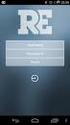 BREVE GUIDA ALLA CONSULTAZIONE DEL REGISTRO ELETTRONICO SCUOLA ATTIVA Cari genitori quest anno il III C D De Amicis di Napoli mette a disposizione delle famiglie uno strumento di comunicazione teso a proiettare
BREVE GUIDA ALLA CONSULTAZIONE DEL REGISTRO ELETTRONICO SCUOLA ATTIVA Cari genitori quest anno il III C D De Amicis di Napoli mette a disposizione delle famiglie uno strumento di comunicazione teso a proiettare
Modulo 5 Gestione del corso docente: i compiti
 Modulo 5 Gestione del corso docente: i compiti 5.1 Assegnazione e correzione di compiti preimpostati All interno del corso il docente, l insegnante può impostare o assegnare dei compiti, che gli studenti
Modulo 5 Gestione del corso docente: i compiti 5.1 Assegnazione e correzione di compiti preimpostati All interno del corso il docente, l insegnante può impostare o assegnare dei compiti, che gli studenti
Guida utenti INDICE: 1. Login. Come accedere all area studenti.
 Guida utenti INDICE: 1. Login. Come accedere all area studenti. 2. Didattica e corsi. Come trovare informazioni sui corsi e sui professori e come scaricare i materiali e le dispense dei corsi. 3. Collaboration
Guida utenti INDICE: 1. Login. Come accedere all area studenti. 2. Didattica e corsi. Come trovare informazioni sui corsi e sui professori e come scaricare i materiali e le dispense dei corsi. 3. Collaboration
GUIDA ALLA PRENOTAZIONE DEGLI APPELLI ON-LINE (STUDENTE)
 Direzione Didattica e Ricerca Servizi didattici GUIDA ALLA PRENOTAZIONE DEGLI APPELLI ON-LINE (STUDENTE) Aggiornata al 31/10/2007 Sistema integrato per la gestione della didattica INDICE: 1. ACCESSO AL
Direzione Didattica e Ricerca Servizi didattici GUIDA ALLA PRENOTAZIONE DEGLI APPELLI ON-LINE (STUDENTE) Aggiornata al 31/10/2007 Sistema integrato per la gestione della didattica INDICE: 1. ACCESSO AL
GUIDA ALLA PIATTAFORMA STAMPA LA GUIDA
 GUIDA ALLA PIATTAFORMA STAMPA LA GUIDA Chiudimi - IN GENERALE: Muoviti nella piattaforma utilizzando i pulsanti interni: Cambia classe - Vai al menu principale Stampa scheda corrente - Torna alla pagina
GUIDA ALLA PIATTAFORMA STAMPA LA GUIDA Chiudimi - IN GENERALE: Muoviti nella piattaforma utilizzando i pulsanti interni: Cambia classe - Vai al menu principale Stampa scheda corrente - Torna alla pagina
Argo DidUp. Vi troverete nel portale Argo da dove potete lanciare l applicativo <Argo DidUp>
 Argo DidUp Per lanciare la nuova applicazione basta aprire il browser Mozilla FireFox e digitare nella barra indirizzi www.portaleargo.it oppure entrare nel nostro sito www.isisvoltaaversa.gov.it cliccare
Argo DidUp Per lanciare la nuova applicazione basta aprire il browser Mozilla FireFox e digitare nella barra indirizzi www.portaleargo.it oppure entrare nel nostro sito www.isisvoltaaversa.gov.it cliccare
GUIDA AI SERVIZI ON LINE ISIDATA - STUDENTI
 GUIDA AI SERVIZI ON LINE ISIDATA - STUDENTI 1 Per accedere ai Servizi on-line occorre collegarsi al sito del Conservatorio di Musica Luisa D Annunzio di Pescara www.conservatoriopescara.gov.it/. Nel menù
GUIDA AI SERVIZI ON LINE ISIDATA - STUDENTI 1 Per accedere ai Servizi on-line occorre collegarsi al sito del Conservatorio di Musica Luisa D Annunzio di Pescara www.conservatoriopescara.gov.it/. Nel menù
GUIDA ALLA CONSULTAZIONE DEL REGISTRO ELETTRONICO INFOSCHOOL SEZIONE SCUOLATTIVA : I SERVIZI PER LA FAMIGLIA
 GUIDA ALLA CONSULTAZIONE DEL REGISTRO ELETTRONICO INFOSCHOOL SEZIONE SCUOLATTIVA : I SERVIZI PER LA FAMIGLIA CREDENZIALI DI ACCESSO ALLA PIATTAFORMA Per l accesso al registro elettronico si utilizza, fino
GUIDA ALLA CONSULTAZIONE DEL REGISTRO ELETTRONICO INFOSCHOOL SEZIONE SCUOLATTIVA : I SERVIZI PER LA FAMIGLIA CREDENZIALI DI ACCESSO ALLA PIATTAFORMA Per l accesso al registro elettronico si utilizza, fino
Guida alla registrazione on-line di un DataLogger
 NovaProject s.r.l. Guida alla registrazione on-line di un DataLogger Revisione 3.0 3/08/2010 Partita IVA / Codice Fiscale: 03034090542 pag. 1 di 17 Contenuti Il presente documento è una guida all accesso
NovaProject s.r.l. Guida alla registrazione on-line di un DataLogger Revisione 3.0 3/08/2010 Partita IVA / Codice Fiscale: 03034090542 pag. 1 di 17 Contenuti Il presente documento è una guida all accesso
ARGO SCUOLANEXT REGISTRO ELETTRONICO
 GUIDA RAPIDA NON UFFICIALE ALL USO BASILARE DEL PROGRAMMA ARGO SCUOLANEXT REGISTRO ELETTRONICO Premessa. per l utilizzo di ScuolaNEXT è obbligatorio impiegare il browser Mozilla Firefox, possibilmente
GUIDA RAPIDA NON UFFICIALE ALL USO BASILARE DEL PROGRAMMA ARGO SCUOLANEXT REGISTRO ELETTRONICO Premessa. per l utilizzo di ScuolaNEXT è obbligatorio impiegare il browser Mozilla Firefox, possibilmente
IST ISTRUZIONI REGISTRO ELETTRONICO SCUOLANEXT
 IST ISTRUZIONI REGISTRO ELETTRONICO SCUOLANEXT Collegarsi al sito www.portaleargo.it cliccare sul link Argo ScuolaNext inserire nome utente e password oppure entrare nel sito www.itcsavi.it cliccare sul
IST ISTRUZIONI REGISTRO ELETTRONICO SCUOLANEXT Collegarsi al sito www.portaleargo.it cliccare sul link Argo ScuolaNext inserire nome utente e password oppure entrare nel sito www.itcsavi.it cliccare sul
Guida alla registrazione on-line di un NovaSun Log
 Guida alla registrazione on-line di un NovaSun Log Revisione 4.1 23/04/2012 pag. 1 di 16 Contenuti Il presente documento è una guida all accesso e all utilizzo del pannello di controllo web dell area clienti
Guida alla registrazione on-line di un NovaSun Log Revisione 4.1 23/04/2012 pag. 1 di 16 Contenuti Il presente documento è una guida all accesso e all utilizzo del pannello di controllo web dell area clienti
RE Registro Elettronico
 1 www.icpietravairano.it RE Registro Elettronico Guida Docenti Vai sul sito della scuola e clicca su Registro Axios Clicca su RE Inserisci username e password e quindi clicca su Login 2 SOMMARIO SOMMARIO
1 www.icpietravairano.it RE Registro Elettronico Guida Docenti Vai sul sito della scuola e clicca su Registro Axios Clicca su RE Inserisci username e password e quindi clicca su Login 2 SOMMARIO SOMMARIO
Versione 2.2 del 22 10 2014
 Pc Dealer s.r.l. Via Pentelete, 137-80044 - OTTAVIANO ( Na ) Tel. 081-8279343 pbx - Fax 081 8279834 E-Mail: info@pcdealer.it Sito internet : www.pcdealer.it Nota introduttiva : il presente manuale nasce
Pc Dealer s.r.l. Via Pentelete, 137-80044 - OTTAVIANO ( Na ) Tel. 081-8279343 pbx - Fax 081 8279834 E-Mail: info@pcdealer.it Sito internet : www.pcdealer.it Nota introduttiva : il presente manuale nasce
PRODUZIONE PAGELLE IN FORMATO PDF
 Requisiti minimi: PRODUZIONE, FIRMA E PUBBLICAZIONE DELLA PAGELLA ELETTRONICA CON ALUNNI WINDOWS PRODUZIONE PAGELLE IN FORMATO PDF Argo Alunni Windows aggiornato alla versione più recente. Adobe PDF CREATOR,
Requisiti minimi: PRODUZIONE, FIRMA E PUBBLICAZIONE DELLA PAGELLA ELETTRONICA CON ALUNNI WINDOWS PRODUZIONE PAGELLE IN FORMATO PDF Argo Alunni Windows aggiornato alla versione più recente. Adobe PDF CREATOR,
Programma Gestione Presenze Manuale autorizzatore. Versione 1.0 25/08/2010. Area Sistemi Informatici - Università di Pisa
 - Università di Pisa Programma Gestione Presenze Manuale autorizzatore Versione 1.0 25/08/2010 Email: service@adm.unipi.it 1 1 Sommario - Università di Pisa 1 SOMMARIO... 2 2 ACCESSO AL PROGRAMMA... 3
- Università di Pisa Programma Gestione Presenze Manuale autorizzatore Versione 1.0 25/08/2010 Email: service@adm.unipi.it 1 1 Sommario - Università di Pisa 1 SOMMARIO... 2 2 ACCESSO AL PROGRAMMA... 3
I Servizi self-service: Procedura di assegnazione PIN per funzionari incaricati
 I Servizi self-service: Procedura di assegnazione PIN per funzionari incaricati Per accedere ai servizi Self-service sul Portale Stipendi PA è necessario che ciascun dipendente sia: registrato sul Portale
I Servizi self-service: Procedura di assegnazione PIN per funzionari incaricati Per accedere ai servizi Self-service sul Portale Stipendi PA è necessario che ciascun dipendente sia: registrato sul Portale
SCRUTINI ON-LINE Sistema di gestione degli scrutini in formato elettronico con accesso via web (SissiWeb)
 SCRUTINI ON-LINE Sistema di gestione degli scrutini in formato elettronico con accesso via web (SissiWeb) Lo Scrutinio Elettronico Axios è articolato in due fasi. La prima prevede l inserimento via web
SCRUTINI ON-LINE Sistema di gestione degli scrutini in formato elettronico con accesso via web (SissiWeb) Lo Scrutinio Elettronico Axios è articolato in due fasi. La prima prevede l inserimento via web
GUIDA OPERATIVA PER L UTILIZZO DEL REGISTRO ONLINE ARGO SCUOLANEXT GUIDA N.1
 GUIDA OPERATIVA PER L UTILIZZO DEL REGISTRO ONLINE ARGO SCUOLANEXT GUIDA N.1 I.C. «Pio Fedi» Grotte S. Stefano a.s2014-2015 Indice Guida n.1 Istruzioni per l accesso al portale Accesso al portale Pag.
GUIDA OPERATIVA PER L UTILIZZO DEL REGISTRO ONLINE ARGO SCUOLANEXT GUIDA N.1 I.C. «Pio Fedi» Grotte S. Stefano a.s2014-2015 Indice Guida n.1 Istruzioni per l accesso al portale Accesso al portale Pag.
MANUALE PER CONSULTARE LA RASSEGNA STAMPA VIA WEB
 MANUALE PER CONSULTARE LA RASSEGNA STAMPA VIA WEB o RICERCA p3 Ricerca rapida Ricerca avanzata o ARTICOLI p5 Visualizza Modifica Elimina/Recupera Ordina o RUBRICHE p11 Visualizzazione Gestione rubriche
MANUALE PER CONSULTARE LA RASSEGNA STAMPA VIA WEB o RICERCA p3 Ricerca rapida Ricerca avanzata o ARTICOLI p5 Visualizza Modifica Elimina/Recupera Ordina o RUBRICHE p11 Visualizzazione Gestione rubriche
DIPARTIMENTO DI SCIENZE DEL FARMACO. Prenotazione degli Appelli d esame Online. Guida Studenti VOL. Verbalizzazione OnLine.
 DIPARTIMENTO DI SCIENZE DEL FARMACO Prenotazione degli Appelli d esame Online Guida Studenti VOL Verbalizzazione OnLine degli esami 1 INDICE 1. INTRODUZIONE... 3 2. ACCESSO AREA WEB RISERVATA... 3 3. SEZIONE
DIPARTIMENTO DI SCIENZE DEL FARMACO Prenotazione degli Appelli d esame Online Guida Studenti VOL Verbalizzazione OnLine degli esami 1 INDICE 1. INTRODUZIONE... 3 2. ACCESSO AREA WEB RISERVATA... 3 3. SEZIONE
GENERAZIONE PREVENTIVI
 GENERAZIONE PREVENTIVI Per la creazione di un nuovo preventivo si fa sempre riferimento ad un Tipo Preventivo, identificato da una certa Sigla. Nell esempio seguente vediamo come il preventivo abbia impostata
GENERAZIONE PREVENTIVI Per la creazione di un nuovo preventivo si fa sempre riferimento ad un Tipo Preventivo, identificato da una certa Sigla. Nell esempio seguente vediamo come il preventivo abbia impostata
IL PORTALE DEL PENSIONATO GUIDA AL SERVIZIO
 IL PORTALE DEL PENSIONATO GUIDA AL SERVIZIO www.pensionati.intesasanpaolo.com Versione aprile 2015 Sommario ACCEDERE AL PORTALE... 3 REGISTRARSI... 3 ACCEDERE PER LA PRIMA VOLTA DOPO LA REGISTRAZIONE...
IL PORTALE DEL PENSIONATO GUIDA AL SERVIZIO www.pensionati.intesasanpaolo.com Versione aprile 2015 Sommario ACCEDERE AL PORTALE... 3 REGISTRARSI... 3 ACCEDERE PER LA PRIMA VOLTA DOPO LA REGISTRAZIONE...
Istituto Nazionale di Previdenza per i Dipendenti dell Amministrazione Pubblica
 Istituto Nazionale di Previdenza per i Dipendenti dell Amministrazione Pubblica Manuale per l'accesso ai servizi di posta elettronica e intranet da postazioni esterne per dipendenti non in Versione 1.4
Istituto Nazionale di Previdenza per i Dipendenti dell Amministrazione Pubblica Manuale per l'accesso ai servizi di posta elettronica e intranet da postazioni esterne per dipendenti non in Versione 1.4
RE Registro Elettronico
 RE Registro Elettronico Premessa Il RE Registro Elettronico è la sezione della piattaforma WEB che consente, ai Docenti, di utilizzare le funzionalità di Registro di classe e di Registro del professore.
RE Registro Elettronico Premessa Il RE Registro Elettronico è la sezione della piattaforma WEB che consente, ai Docenti, di utilizzare le funzionalità di Registro di classe e di Registro del professore.
Guida Studenti per i servizi online: compilazione dei questionari per la valutazione della didattica Iscrizione agli appelli
 Guida Studenti per i servizi online: compilazione dei questionari per la valutazione della didattica Iscrizione agli appelli v 4.0 1. Requisiti software Lo studente deve essere dotato di connessione internet
Guida Studenti per i servizi online: compilazione dei questionari per la valutazione della didattica Iscrizione agli appelli v 4.0 1. Requisiti software Lo studente deve essere dotato di connessione internet
GUIDA GENERALE ALL USO DEL NUOVO SITO WEB
 GUIDA GENERALE ALL USO DEL NUOVO SITO WEB Una volta digitato l indirizzo del sito web www.mavarellipascoli.it, compare questa schermata (qui vediamo la metà superiore della pagina). Link dal quale accedere
GUIDA GENERALE ALL USO DEL NUOVO SITO WEB Una volta digitato l indirizzo del sito web www.mavarellipascoli.it, compare questa schermata (qui vediamo la metà superiore della pagina). Link dal quale accedere
I Servizi self-service: procedura per la compilazione del modello 730
 I Servizi self-service: procedura per la compilazione del modello 730 A partire dal mese di aprile, potrai usufruire del servizio di assistenza fiscale diretta. Da quest anno, il servizio sarà disponibile
I Servizi self-service: procedura per la compilazione del modello 730 A partire dal mese di aprile, potrai usufruire del servizio di assistenza fiscale diretta. Da quest anno, il servizio sarà disponibile
REGISTRO ELETTRONICO ARGO SCUOLANEXT
 ISTITUTO COMPRENSIVO CUNEO-OLTRESTURA REGISTRO ELETTRONICO ARGO SCUOLANEXT SCUOLANEXT consente la piena digitalizzazione della scuola: completa gestione dei registri elettronici di classe e del professore,
ISTITUTO COMPRENSIVO CUNEO-OLTRESTURA REGISTRO ELETTRONICO ARGO SCUOLANEXT SCUOLANEXT consente la piena digitalizzazione della scuola: completa gestione dei registri elettronici di classe e del professore,
LICEO STATALE Carlo Montanari Scienze Umane - Scienze Umane Economico Sociale Musicale Socio-Psico-Pedagogico Scienze Sociali
 LICEO STATALE Carlo Montanari Scienze Umane - Scienze Umane Economico Sociale Musicale Socio-Psico-Pedagogico Scienze Sociali Vicolo Stimate n. 4 Tel. 045/8007311 Fax 045/8030091 37122 VERONA E-mail: info@liceomontanari.it
LICEO STATALE Carlo Montanari Scienze Umane - Scienze Umane Economico Sociale Musicale Socio-Psico-Pedagogico Scienze Sociali Vicolo Stimate n. 4 Tel. 045/8007311 Fax 045/8030091 37122 VERONA E-mail: info@liceomontanari.it
Dipartimento per le Libertà Civili e l Immigrazione
 Dipartimento per le Libertà Civili e l Immigrazione Sistema inoltro telematico Manuale utente Versione 10 Data aggiornamento: 14/09/2012 Pagina 1 (25) Sommario 1. Il sistema di inoltro telematico delle
Dipartimento per le Libertà Civili e l Immigrazione Sistema inoltro telematico Manuale utente Versione 10 Data aggiornamento: 14/09/2012 Pagina 1 (25) Sommario 1. Il sistema di inoltro telematico delle
MANUALE PER I DOCENTI: GESTIONE APPELLI E VERBALIZZAZIONE ESAMI ONLINE ESAMI SCRITTI
 UNIVERSITÀ DEGLI STUDI DI TORINO MANUALE PER I DOCENTI: GESTIONE APPELLI E VERBALIZZAZIONE ESAMI ONLINE ESAMI SCRITTI 1 SOMMARIO ACCESSO ALLA MYUNITO DOCENTE...3 GESTIONE LISTA ISCRITTI...4 INSERIMENTO
UNIVERSITÀ DEGLI STUDI DI TORINO MANUALE PER I DOCENTI: GESTIONE APPELLI E VERBALIZZAZIONE ESAMI ONLINE ESAMI SCRITTI 1 SOMMARIO ACCESSO ALLA MYUNITO DOCENTE...3 GESTIONE LISTA ISCRITTI...4 INSERIMENTO
INDICE. Accesso al Portale Pag. 2. Nuovo preventivo - Ricerca articoli. Pag. 4. Nuovo preventivo Ordine. Pag. 6. Modificare il preventivo. Pag.
 Gentile Cliente, benvenuto nel Portale on-line dell Elettrica. Attraverso il nostro Portale potrà: consultare la disponibilità dei prodotti nei nostri magazzini, fare ordini, consultare i suoi prezzi personalizzati,
Gentile Cliente, benvenuto nel Portale on-line dell Elettrica. Attraverso il nostro Portale potrà: consultare la disponibilità dei prodotti nei nostri magazzini, fare ordini, consultare i suoi prezzi personalizzati,
SCRUTINIO ON LINE 2 PERIODO
 SCRUTINIO ON LINE 2 PERIODO MANUALE OPERATIVO PER IL DOCENTE COORDINATORE Pagina 1 Accesso al sistema Per entrare nel registro elettronico, il docente apre il browser di accesso ad Internet e può accedere
SCRUTINIO ON LINE 2 PERIODO MANUALE OPERATIVO PER IL DOCENTE COORDINATORE Pagina 1 Accesso al sistema Per entrare nel registro elettronico, il docente apre il browser di accesso ad Internet e può accedere
Guida alla gestione dei Verbali d esame online
 Guida alla gestione dei Procedura informatica ESSE3 Versione 2.2 Autore Stato Revisore Data 31/01/2014 Distribuito a: Gruppo di lavoro ESSE3 Docenti dell Ateneo Sommario Introduzione... 1 1 Accesso all
Guida alla gestione dei Procedura informatica ESSE3 Versione 2.2 Autore Stato Revisore Data 31/01/2014 Distribuito a: Gruppo di lavoro ESSE3 Docenti dell Ateneo Sommario Introduzione... 1 1 Accesso all
QG Gestione Assenze. Inserimento per Classe. Per la gestione delle assenze accedere dal Menu Giornaliere->Assenze e Giustificazioni
 QG Gestione Assenze Per la gestione delle assenze accedere dal Menu Giornaliere->Assenze e Giustificazioni Le voci principali che permettono l inserimento delle assenze sono: Inserimento per Classe Inserimento
QG Gestione Assenze Per la gestione delle assenze accedere dal Menu Giornaliere->Assenze e Giustificazioni Le voci principali che permettono l inserimento delle assenze sono: Inserimento per Classe Inserimento
MANUALE OPERATIVO CONFESERCENTI PEC
 1 MANUALE OPERATIVO CONFESERCENTI PEC In collaborazione con 2 La Piattaforma CONFESERCENTI PEC è uno strumento a disposizione delle Sedi Locali (Comunali, Provinciali e Regionali) di Confesercenti per
1 MANUALE OPERATIVO CONFESERCENTI PEC In collaborazione con 2 La Piattaforma CONFESERCENTI PEC è uno strumento a disposizione delle Sedi Locali (Comunali, Provinciali e Regionali) di Confesercenti per
con l orario settimanale del docente, attraverso il quale ci si può spostare direttamente sulla classe, ora e materia da firmare.
 1) Come faccio per accedere al registro elettronico di Argo ScuolaNeXt? Per aprire il registro elettronico di Argo ScuolaNeXt bisogna accedere al sito Web www.portaleargo.it e selezionare la voce Argo
1) Come faccio per accedere al registro elettronico di Argo ScuolaNeXt? Per aprire il registro elettronico di Argo ScuolaNeXt bisogna accedere al sito Web www.portaleargo.it e selezionare la voce Argo
Guida Compilazione Piani di Studio on-line
 Guida Compilazione Piani di Studio on-line SIA (Sistemi Informativi d Ateneo) Visualizzazione e presentazione piani di studio ordinamento 509 e 270 Università della Calabria (Unità organizzativa complessa-
Guida Compilazione Piani di Studio on-line SIA (Sistemi Informativi d Ateneo) Visualizzazione e presentazione piani di studio ordinamento 509 e 270 Università della Calabria (Unità organizzativa complessa-
Università degli Studi di Padova Centro di Calcolo di Ateneo
 Università degli Studi di Padova Centro di Calcolo di Ateneo GeBeS Abilitazione Guida rapida all uso Versione del 29 aprile 2011 Sommario Descrizione generale del modulo GeBeS Abilitazione... 2 La funzione
Università degli Studi di Padova Centro di Calcolo di Ateneo GeBeS Abilitazione Guida rapida all uso Versione del 29 aprile 2011 Sommario Descrizione generale del modulo GeBeS Abilitazione... 2 La funzione
Software Gestionale Politiche Giovanili
 Software Gestionale Politiche Giovanili Guida all Uso Progettisti e Referenti tecnico-organizzativi Edizione 2012 1 INDICE DEI CONTENUTI: 1. NOZIONI GENERALI E ACCESSO AL SISTEMA 1.1 Requisiti di sistema...
Software Gestionale Politiche Giovanili Guida all Uso Progettisti e Referenti tecnico-organizzativi Edizione 2012 1 INDICE DEI CONTENUTI: 1. NOZIONI GENERALI E ACCESSO AL SISTEMA 1.1 Requisiti di sistema...
Portale Servizi Online Sogetras versione del 08/10/2010 Pagina 1 di 18
 INDICE 1. Introduzione 2. Requisiti 3. Accesso Servizi Online 4. Gestione lettere di vettura 5. Tracking Spedizioni 6. Gestione Giacenza 7. Gestione Prese 8. Gestione Anagrafica 9. Richiesta Consumabili
INDICE 1. Introduzione 2. Requisiti 3. Accesso Servizi Online 4. Gestione lettere di vettura 5. Tracking Spedizioni 6. Gestione Giacenza 7. Gestione Prese 8. Gestione Anagrafica 9. Richiesta Consumabili
ARGO SCUOLANET UTENTE FAMIGLIA
 1 2 Con Scuolanet, le famiglie hanno la possibilità di consultare da casa o da qualsiasi accesso ad Internet i dati più importanti relativi alla vita scolastica dei loro figli. Istruzioni per il primo
1 2 Con Scuolanet, le famiglie hanno la possibilità di consultare da casa o da qualsiasi accesso ad Internet i dati più importanti relativi alla vita scolastica dei loro figli. Istruzioni per il primo
Dipartimento per le Libertà Civili e l Immigrazione
 Dipartimento per le Libertà Civili e l Immigrazione SUI Sportello Unico Immigrazione Sistema inoltro telematico Manuale utente Versione 9 Data aggiornamento 19/11/2010 17.19.00 Pagina 1 (1) Sommario 1.
Dipartimento per le Libertà Civili e l Immigrazione SUI Sportello Unico Immigrazione Sistema inoltro telematico Manuale utente Versione 9 Data aggiornamento 19/11/2010 17.19.00 Pagina 1 (1) Sommario 1.
Axios RE App. Installazione. ios. Android
 Axios RE App Installazione ios È possibile scaricare ed installare la app direttamente dallo store ufficiale App Store, dove verrà pubblicato ogni successivo aggiornamento. Android È possibile scaricare
Axios RE App Installazione ios È possibile scaricare ed installare la app direttamente dallo store ufficiale App Store, dove verrà pubblicato ogni successivo aggiornamento. Android È possibile scaricare
Manuale d istruzione SBS
 Manuale d istruzione SBS Sommario MODALITA REGISTRAZIONE... 2 MODALITA LOGIN... 7 ACQUISTO CORSI... 12 CARRELLO ACQUISTI... 18 Inizio.... 18 Fase 1.... 19 Fase 2.... 20 Fase 3.... 21 Fase 3 bis.... 22
Manuale d istruzione SBS Sommario MODALITA REGISTRAZIONE... 2 MODALITA LOGIN... 7 ACQUISTO CORSI... 12 CARRELLO ACQUISTI... 18 Inizio.... 18 Fase 1.... 19 Fase 2.... 20 Fase 3.... 21 Fase 3 bis.... 22
REGISTRO ELETTRONICO Argo ScuolaNext
 REGISTRO ELETTRONICO Argo ScuolaNext Profilo di Accesso: GENITORI Per accedere al registro elettronico si consiglia di utilizzare il browser Mozilla Firefox, invece di altri programmi per la navigazione:
REGISTRO ELETTRONICO Argo ScuolaNext Profilo di Accesso: GENITORI Per accedere al registro elettronico si consiglia di utilizzare il browser Mozilla Firefox, invece di altri programmi per la navigazione:
Procedura di iscrizione alla Piattaforma On Line
 PUNTO 1 Procedura di iscrizione alla Piattaforma On Line Accedere dal proprio browser internet al sito: http://www.qeselearning.it/ NOTA: è preferibile utilizzare Chrome o Firefox La schermata che le apparirà
PUNTO 1 Procedura di iscrizione alla Piattaforma On Line Accedere dal proprio browser internet al sito: http://www.qeselearning.it/ NOTA: è preferibile utilizzare Chrome o Firefox La schermata che le apparirà
Guida alla consultazione del registro elettronico Spaggiari
 Ai genitori: Guida alla consultazione del registro elettronico Spaggiari ℵ La scuola consegnerà al genitore un documento nel quale saranno indicate le credenziali d accesso (nome utente e password) per
Ai genitori: Guida alla consultazione del registro elettronico Spaggiari ℵ La scuola consegnerà al genitore un documento nel quale saranno indicate le credenziali d accesso (nome utente e password) per
FASI DA ESEGUIRE ON-LINE
 FASI DA ESEGUIRE ON-LINE a) registrazione del candidato mediante apposito link presente sul portale della Regione Basilicata e rilascio delle credenziali di accesso necessarie per procedere alla candidatura
FASI DA ESEGUIRE ON-LINE a) registrazione del candidato mediante apposito link presente sul portale della Regione Basilicata e rilascio delle credenziali di accesso necessarie per procedere alla candidatura
Comunicazione scuola famiglia
 Manuale d'uso Comunicazione scuola famiglia INFOZETA Centro di ricerca e sviluppo di soluzioni informatiche per la scuola Copyright InfoZeta 2013. 1 Prima di iniziare l utilizzo del software raccomandiamo
Manuale d'uso Comunicazione scuola famiglia INFOZETA Centro di ricerca e sviluppo di soluzioni informatiche per la scuola Copyright InfoZeta 2013. 1 Prima di iniziare l utilizzo del software raccomandiamo
ISCRIZIONI ON-LINE MANUALE PER I CIRCOLI AFFILIATI ED I CAVALIERI
 ISCRIZIONI ON-LINE MANUALE PER I CIRCOLI AFFILIATI ED I CAVALIERI Versione 3.0 del 6 marzo 2013 1 Accesso alla procedura... 1 1.1 - Circoli Affiliati... 2 1.2 - Cavalieri Senior... 2 1.3 - Profilo Utente...
ISCRIZIONI ON-LINE MANUALE PER I CIRCOLI AFFILIATI ED I CAVALIERI Versione 3.0 del 6 marzo 2013 1 Accesso alla procedura... 1 1.1 - Circoli Affiliati... 2 1.2 - Cavalieri Senior... 2 1.3 - Profilo Utente...
servizi on line: ScuolaNext
 servizi on line: ScuolaNext Da quest'anno la scuola adotta registri on line (come previsto dall'art. 7 del DL 6.7.2012, n. 95, coordinato con la Legge di conversione 7.8.2012, n. 135), che permettono a
servizi on line: ScuolaNext Da quest'anno la scuola adotta registri on line (come previsto dall'art. 7 del DL 6.7.2012, n. 95, coordinato con la Legge di conversione 7.8.2012, n. 135), che permettono a
Mercato ittico all ingrosso di Pescara SERVIZI ON LINE
 Mercato ittico all ingrosso di Pescara SERVIZI ON LINE Mercato ittico all ingrosso di Pescara - SERVIZI ON LINE pag. 1 di 10 La sezione seguente illustra le procedure che possono essere effettuate tramite
Mercato ittico all ingrosso di Pescara SERVIZI ON LINE Mercato ittico all ingrosso di Pescara - SERVIZI ON LINE pag. 1 di 10 La sezione seguente illustra le procedure che possono essere effettuate tramite
Guida all utilizzo del web tool di gestione accesso ai Datacenter
 Guida all utilizzo del web tool di gestione accesso ai Datacenter 1 INDICE 1. COME RICHIEDERE L ACCESSO AI DATACENTER... 3 1.1 ACCESSO AL WEB TOOL... 4 1.2 CREAZIONE DELLA LISTA DEL PERSONALE DI ACCESSO...
Guida all utilizzo del web tool di gestione accesso ai Datacenter 1 INDICE 1. COME RICHIEDERE L ACCESSO AI DATACENTER... 3 1.1 ACCESSO AL WEB TOOL... 4 1.2 CREAZIONE DELLA LISTA DEL PERSONALE DI ACCESSO...
SCRUTINIO WEB MANUALE D USO. Scrutinio Web. Manuale d uso - Docente. Versione 1.2.0 del 12-12-2011. Pagina 1 di 12
 Scrutinio Web Manuale d uso - Docente Versione 1.2.0 del 12-12-2011 Pagina 1 di 12 Sommario PREMESSA... 4 Requisiti minimi... 4 USO DEL PROGRAMMA... 5 Accesso Docente... 5 Registrazione Valutazione ed
Scrutinio Web Manuale d uso - Docente Versione 1.2.0 del 12-12-2011 Pagina 1 di 12 Sommario PREMESSA... 4 Requisiti minimi... 4 USO DEL PROGRAMMA... 5 Accesso Docente... 5 Registrazione Valutazione ed
STUDIUM.UniCT Tutorial per gli studenti
 STUDIUM.UniCT Tutorial per gli studenti Studium.UniCT Tutorial Studenti v. 6 06/03/2014 Pagina 1 Sommario 1. COS È STUDIUM.UniCT... 3 2. COME ACCEDERE A STUDIUM.UniCT... 3 3. COME PERSONALIZZARE IL PROFILO...
STUDIUM.UniCT Tutorial per gli studenti Studium.UniCT Tutorial Studenti v. 6 06/03/2014 Pagina 1 Sommario 1. COS È STUDIUM.UniCT... 3 2. COME ACCEDERE A STUDIUM.UniCT... 3 3. COME PERSONALIZZARE IL PROFILO...
Una funzione comunicativa esterna ed interna. Una funzione meta-riflessiva per i Docenti e il Consiglio di Classe. Una funzione di
 ISTITUTO COMPRENSIVO UNGARETTI - MELZO A.S. 2015/2016 IL REGISTRO ELETTRONICO Una funzione comunicativa esterna ed interna. Una funzione meta-riflessiva per i Docenti e il Consiglio di Classe. Una funzione
ISTITUTO COMPRENSIVO UNGARETTI - MELZO A.S. 2015/2016 IL REGISTRO ELETTRONICO Una funzione comunicativa esterna ed interna. Una funzione meta-riflessiva per i Docenti e il Consiglio di Classe. Una funzione
File, Modifica, Visualizza, Strumenti, Messaggio
 Guida installare account in Outlook Express Introduzione Questa guida riguarda di sicuro uno dei programmi maggiormente usati oggi: il client di posta elettronica. Tutti, ormai, siamo abituati a ricevere
Guida installare account in Outlook Express Introduzione Questa guida riguarda di sicuro uno dei programmi maggiormente usati oggi: il client di posta elettronica. Tutti, ormai, siamo abituati a ricevere
Guida docenti all inserimento delle informazioni sugli insegnamenti (programmi, etc.) da web
 Guida docenti all inserimento delle informazioni sugli insegnamenti (programmi, etc.) da web v 1.2 Indice 1. INFORMAZIONI INIZIALI... 3 2. ACCESSO AD ESSE3... 3 3. INSERIMENTO DELLE INFORMAZIONI SUGLI
Guida docenti all inserimento delle informazioni sugli insegnamenti (programmi, etc.) da web v 1.2 Indice 1. INFORMAZIONI INIZIALI... 3 2. ACCESSO AD ESSE3... 3 3. INSERIMENTO DELLE INFORMAZIONI SUGLI
RE ON/OFF-LINE. L APP funziona su tutti i sistemi operativi Windows e, come applicazione desktop, su Windows 8 (non per Windows RT).
 RE ON/OFF-LINE Questa innovativa APP consente di lavorare sul Registro Elettronico sempre ed ovunque, sia dai PC presenti nelle classi sia dal tablet Windows o netbook posseduti dal docente. La modalità
RE ON/OFF-LINE Questa innovativa APP consente di lavorare sul Registro Elettronico sempre ed ovunque, sia dai PC presenti nelle classi sia dal tablet Windows o netbook posseduti dal docente. La modalità
PROCEDURA PER LA GESTIONE ESAMI DI STATO AREA ALUNNI AXIOS
 PROCEDURA PER LA GESTIONE ESAMI DI STATO AREA ALUNNI AXIOS Lo scopo di questa guida rapida è quello di fornire all utente, sia del prodotto SISSI in RETE che del prodotto Axios, un vademecum per la corretta
PROCEDURA PER LA GESTIONE ESAMI DI STATO AREA ALUNNI AXIOS Lo scopo di questa guida rapida è quello di fornire all utente, sia del prodotto SISSI in RETE che del prodotto Axios, un vademecum per la corretta
GUIDA AL PRONTUARIO MOBILE
 GUIDA AL PRONTUARIO MOBILE 1 SOMMARIO Installazione...3 Configurazione...3 Utilizzo...3 Note...10 INDICE DELLE FIGURE Figura 1: schermata di presentazione...4 Figura 2: schermata di login...4 Figura 3:
GUIDA AL PRONTUARIO MOBILE 1 SOMMARIO Installazione...3 Configurazione...3 Utilizzo...3 Note...10 INDICE DELLE FIGURE Figura 1: schermata di presentazione...4 Figura 2: schermata di login...4 Figura 3:
